15 comandos para automatizar o Mac com o app Atalhos
Por Lucas Wetten | Editado por Bruno Salutes | 10 de Janeiro de 2022 às 20h00
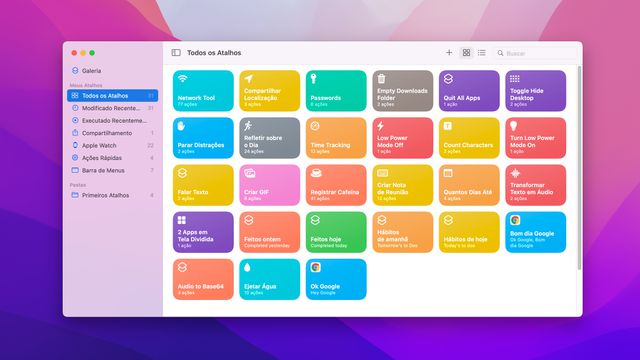
Com a chegada do app Atalhos no macOS 12 Monterey, uma infinidade de possibilidades surgiu aos usuários do Mac para automatizarem tarefas e funções da sua máquina, cada qual à sua maneira, de maneira a trazer mais agilidade e praticidade no dia a dia.
Muitos dos atalhos reunidos nesta lista podem ser encontrados pelo campo de busca da galeria do app Atalhos, enquanto outros possuem um link de acesso rápido e direto, mas que apenas funciona se acessado pelo navegador Safari do seu Mac. Desta forma, o link vai abrir diretamente no Atalhos.
Confira abaixo nossa super lista com 15 comandos para você criar e automatizar o seu Mac através do app Atalhos do macOS:
1. Divida a tela entre apps
Com esta automação, você deve definir dois aplicativos do seu Mac para abrirem em conjunto, lado a lado, em uma tela dividida. Você pode, por exemplo, escolher o seu navegador e um app de anotações, como o Notas, o Editor de Texto, o Pages, ou outro de sua escolha.
- Para adicionar este atalho, busque por "apps em tela dividida" na galeria do app Atalhos;
2. Crie notas de reuniões
Durante a configuração deste atalho, será solicitado que você defina qual de seus calendários deseja utilizar. Caso você possua uma reunião agendada para o dia de hoje no calendário definido, você pode ativar este atalho para criar automaticamente uma nova nota no app Notas integrada com sua agenda.
- Para adicionar este atalho, busque por "nota de reunião" na galeria do app Atalhos;
3. Transforme textos em áudio
Se você não tiver tempo de ler um artigo, você pode simplesmente copiar o texto e colar nesta automação. O recurso vai transformar o texto em um áudio, permitindo que você o compartilhe via iMessage ou AirDrop, ou então salve-o em uma nota do Notas. Além disto, você pode ajustar a velocidade do áudio.
- Para adicionar este atalho, busque por "texto em áudio" na galeria do app Atalhos;
4. Ative ou desative o Modo Pouca Energia
Com este atalho na barra de menus, você pode ativar ou desativar o Modo Energia do seu Mac sem precisar entrar nas suas configurações nativas da bateria do macOS.
- Para adicionar o atalho de ativação do Modo Pouca Energia, acesse este link;
- Para adicionar o atalho de desativação do Modo Pouca Energia, acesse este link;
5. Monitore o tempo de uso de uma atividade
Que tal um atalho simples e eficaz para monitorar o tempo de uso que foi gasto em suas atividades? É preciso definir, durante a configuração da automação, determinadas atividades do seu cotidiano que você deseja monitorar.
- Para adicionar este atalho, acesse este link;
6. Crie GIFs com suas fotos Live ou vídeos
Com esta divertida automação, você consegue transformar as suas fotos Live ou seus vídeos armazenados no app Fotos do iCloud em GIFs de forma rápida e fácil. O arquivo final será salvo no mesmo local da mídia original.
- Para adicionar este atalho, busque por "criar GIF" na galeria do app Atalhos;
7. Compartilhe a sua localização atual
Este atalho cria um link rápido do Apple Mapas baseado na sua localização atual. A URL é gerada e posta em uma mensagem pronta do iMessage, mas, claro, se você não quiser enviar uma mensagem por este app, basta copiar o link da sua localização e enviá-la por outro aplicativo que desejar.
- Para adicionar este atalho, busque por "localização" na galeria do app Atalhos;
8. Acesse as informações da rede Wi-Fi conectada
Com esta automação, você consegue verificar informações importantes referentes à sua rede Wi-Fi conectada, como o endereço de IP interno e externo, além de poder realizar um teste de velocidade da conexão.
- Para adicionar este atalho, acesse este link;
9. Exiba ou oculte os itens da Mesa pela barra de menus
Se a sua Mesa se mantém coberta de arquivos e documentos acumulados, esta automação pode te ajudar bastante. Para ocultar todos os itens da sua Mesa de forma rápida e automática, basta acionar este atalho. Um segundo clique vai imediatamente reexibi-los na sua Mesa.
- Para adicionar este atalho, acesse este link;
10. Calcule quantos dias faltam
Este simples atalho faz um rápido cálculo de quantos dias, horas e minutos faltam para determinada data. Você pode definir um nome para o evento da data, como o seu aniversário ou alguma viagem que já esteja planejada.
- Para adicionar este atalho, busque por "quantos dias" na galeria do app Atalhos;
11. Esvazie a sua pasta de downloads
Se você possui um acúmulo de arquivos de downloads, que muitas vezes já não são mais necessários serem mantidos, este atalho possibilita uma rápida limpeza da pasta. Mas calma, não se preocupe, há uma confirmação da ação antes de zerar a pasta de downloads do Finder do seu Mac.
- Para adicionar este atalho, acesse este link;
12. Acesse rapidamente suas senhas
Precisa localizar com urgência uma senha salva do iOS, iPadOS ou macOS? Com este atalho, o app Acesso às Senhas já se abre diretamente na seção de senhas salvas, trazendo mais rapidez para o que você precisa.
- Para adicionar este atalho, acesse este link;
13. Feche todos os apps abertos
Esta automação traz mais praticidade para o caso de você precisar fechar todos os aplicativos, softwares e programas abertos em seu Mac. Mas cuidado, um único clique e todos eles serão instantaneamente encerrados.
- Para adicionar este atalho, acesse este link;
14. Feche todos os apps abertos, exceto um
Precisa focar em uma única tarefa? O atalho "Parar Distrações" encerra todos os aplicativos, softwares e programas abertos em seu Mac, com exceção de apenas um, que você define previamente. A ideia é justamente frear todas as eventuais distrações que você possa ter durante o foco em sua tarefa.
Sendo assim, junto à isto, o Modo Não Perturbe também é automaticamente ativado pelo atalho, para que alertas e notificações recebidas sejam instantaneamente ocultadas na Central de Notificações do macOS.
- Para adicionar este atalho, busque por "parar distrações" na galeria do app Atalhos;
15. Reflita sobre o seu dia
Uma automação interessante para ativar ao final do seu dia é o de reflexão. Com ele, você possui um registro diário de autoavaliação do sentimento em relação ao dia que se passou e tudo o que você fez, além de considerações para o dia seguinte. Tudo isto é devidamente documentado em uma nota do app Notas.
- Para adicionar este atalho, busque por "refletir" na galeria do app Atalhos;